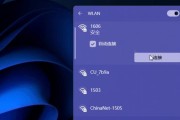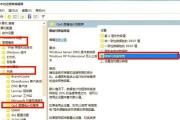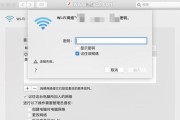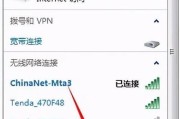无线网线连接电脑的正确方法是什么?连接过程中可能遇到哪些问题?
随着技术的进步,人们日常生活与工作对无线网络的依赖性越来越强。无线网线连接电脑是实现移动设备与互联网连接的常用方法。本文将详细介绍无线网络连接电脑的正确步骤,并探讨在连接过程中可能遇见的问题,帮助您轻松解决网络烦恼。
无线网线连接电脑的正确步骤
步骤一:确认电脑具备无线网络功能
确保您的电脑支持无线网络,并且无线网络功能已经打开。笔记本电脑通常有无线开关或功能键,台式电脑则可能需要安装无线网卡。
步骤二:搜索可用的无线网络
在电脑的网络设置中,选择搜索可用的无线网络。通常,在屏幕右下角的通知区域,点击网络图标即可开始搜索。
步骤三:选择无线网络进行连接
从搜索结果中选择您要连接的无线网络名称(SSID),然后点击连接。
步骤四:输入无线网络密码
输入网络管理员设置的密码,然后点击确定或连接。确保密码正确输入,不要有大小写或符号的错误。
步骤五:验证连接状态
连接成功后,通常会显示已连接到网络以及获得的IP地址等信息。您可以通过访问网页来验证网络是否真正连接成功。

连接过程中可能遇到的问题及解决方案
问题一:无法找到无线网络
解决方法:
1.确认无线网络功能已经打开。
2.检查无线路由器是否正常工作。
3.尝试重启路由器和电脑的无线适配器。
4.了解无线网络是否隐藏,如果是,需要手动输入SSID进行搜索。
问题二:无线网络密码正确但无法连接
解决方法:
1.确认电脑与无线路由器的距离是否过远或中间有太多障碍物。
2.检查电脑上的无线适配器驱动是否更新。
3.在其他设备上尝试连接该无线网络,以排除路由器设置问题。
4.重启路由器,重置网络设置,然后重新连接尝试。
问题三:连接不稳定或速度慢
解决方法:
1.检查信号强度,确保电脑尽量靠近无线路由器。
2.更改无线路由器的信道,以避免同频干扰。
3.检查是否有其他设备正在大量占用网络资源。
4.更新无线路由器的固件版本。
5.如条件允许,升级您的网络服务计划或更换为性能更好的路由器。
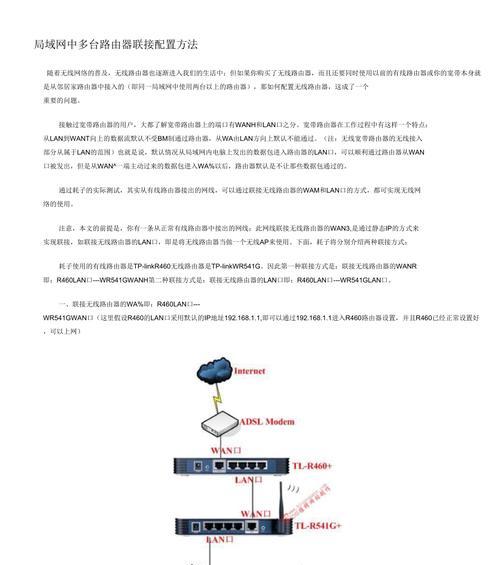
全面了解无线网络
背景信息
无线网络(Wi-Fi)是一种无线局域网技术,通过无线电波允许设备在一定范围内实现互联网连接。无线网络的普及极大方便了人们在任何时间、任何地点访问网络资源。
常见问题
如何查看电脑的IP地址?
无线网络信号弱怎么办?
有线网络上网速度更快吗?
实用技巧
尽量采用5GHz频段的WiFi,信号干扰少,速度更快。
定期检查和更新路由器固件,以获取最佳性能和安全性。
为您的网络设置一个强密码,有效防止未经授权的访问。

结语
综合以上,无线网线连接电脑的过程通常简单直观,但有时也会遇到一些挑战。通过遵循正确的连接步骤,并掌握解决常见问题的方法,您可以快速地解决连接问题,享受高效便捷的无线网络生活。请记住,在使用网络时,保持网络环境的安全同样重要,避免使用容易被破解的密码,并定期更新设备的安全设置。
标签: #无线网